一、消息框
在之前的学习中,我们通过MessageBox创建了一个消息框程序!
消息框是什么,消息框就是我们用来跟用户交流的界面!!
/* -------------------------------------------------------------------
MyWindows.c -- 基本窗口模型
《Windows 程序设计(SDK)》视频教程
--------------------------------------------------------------------*/
#include <windows.h>
LRESULT CALLBACK WndProc(HWND, UINT, WPARAM, LPARAM);
int WINAPI WinMain(HINSTANCE hInstance, HINSTANCE hPrevInstance, PSTR szCmdLine, int iCmdShow)
{
static TCHAR szAppName[] = TEXT("MyWindows");
HWND hwnd;
MSG msg;
WNDCLASS wndclass;
wndclass.style = CS_HREDRAW | CS_VREDRAW;
wndclass.lpfnWndProc = WndProc;
wndclass.cbClsExtra = 0;
wndclass.cbWndExtra = 0;
wndclass.hInstance = hInstance;
wndclass.hIcon = LoadIcon(NULL, IDI_APPLICATION);
wndclass.hCursor = LoadCursor(NULL, IDC_ARROW);
wndclass.hbrBackground = (HBRUSH)GetStockObject(WHITE_BRUSH);
wndclass.lpszMenuName = NULL;
wndclass.lpszClassName = szAppName;
if (!RegisterClass(&wndclass))
{
MessageBox(NULL, TEXT("这个程序需要在 Windows NT 才能执行!"), szAppName, MB_ICONERROR);
return 0;
}
hwnd = CreateWindow(szAppName,
TEXT("爱心天使的守护"),
WS_OVERLAPPEDWINDOW,
CW_USEDEFAULT,
CW_USEDEFAULT,
CW_USEDEFAULT,
CW_USEDEFAULT,
NULL,
NULL,
hInstance,
NULL);
ShowWindow(hwnd, iCmdShow);
UpdateWindow(hwnd);
while (GetMessage(&msg, NULL, 0, 0))
{
TranslateMessage(&msg);
DispatchMessage(&msg);
}
return msg.wParam;
}
LRESULT CALLBACK WndProc(HWND hwnd, UINT message, WPARAM wParam, LPARAM lParam)
{
HDC hdc;
PAINTSTRUCT ps;
RECT rect;
switch (message)
{
case WM_PAINT:
hdc = BeginPaint(hwnd, &ps);
GetClientRect(hwnd, &rect);
DrawText(hdc, TEXT("大家好,这是我的第一个窗口程序!"), -1, &rect,
DT_SINGLELINE | DT_CENTER | DT_VCENTER);
EndPaint(hwnd, &ps);
return 0;
case WM_DESTROY:
PostQuitMessage(0);
return 0;
}
return DefWindowProc(hwnd, message, wParam, lParam);
}
执行上面的代码,我们会出现这样一个窗口!!!
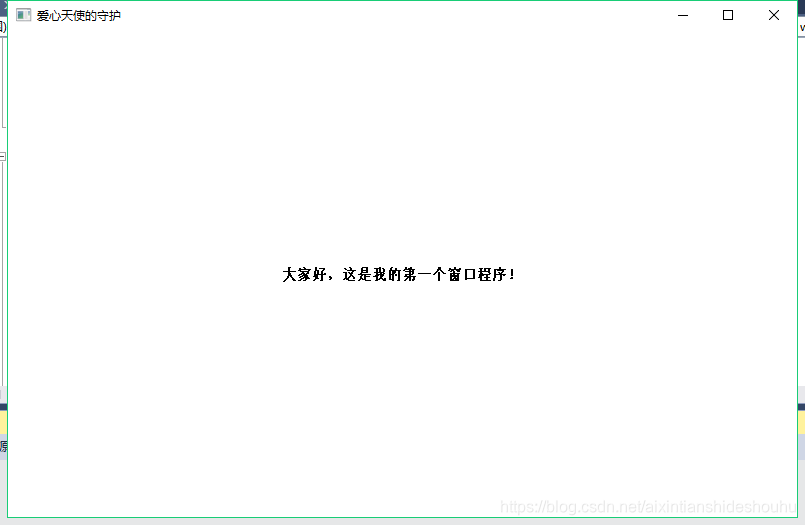
这个窗口是可以调整大小的,接下来我们就来逐语句解析一下他是怎么实现的!!
HWND hwnd;
//这里先定义一个句柄,句柄呢,我们可以理解为窗口的名字,有了他,windows才能知道把消息发给那个窗口!!
MSG msg;
//这是一个消息结构!
WNDCLASS wndclass;
//这是窗口类结构
我们重点讨论一下这个。
WNDCLASS 结构
Windows 的窗口总是基于窗口类来创建的,窗口类同时确定了处理窗口消息的窗口过程(回调函数)。
在创建应用程序窗口之前,必须调用 RegisterClass 函数来注册窗口类。该函数只需要一个参数,即指向 WNDCLASS 窗口类的指针。因为 WNDCLASS 类包含了窗口所拥有的基本属性。
结构原型:
typedef struct tagWNDCLASSW {
UINT style;
WNDPROC lpfnWndProc;
int cbClsExtra;
int cbWndExtra;
HINSTANCE hInstance;
HICON hIcon;
HCURSOR hCursor;
HBRUSH hbrBackground;
LPCWSTR lpszMenuName;
LPCWSTR lpszClassName;
} WNDCLASSW, *PWNDCLASSW, NEAR *NPWNDCLASSW, FAR *LPWNDCLASSW;
成员解析:
成员 含义
style 指定窗口类型,各种“类风格”(详见下方↓)可以使用按位或操作符组合起来
lpfnWndProc 指定窗口过程(必须是回调函数)
cbClsExtra 预留的额外空间,一般为 0
cbWndExtra 预留的额外空间,一般为 0
hInstance 应用程序的实例句柄
hIcon 为所有基于该窗口类的窗口设定一个图标
hCursor 为所有基于该窗口类的窗口设定一个鼠标指针
hbrBackground 指定窗口背景色
lpszMenuName 指定窗口菜单
lpszClassName 指定窗口类名
style 类风格解析
类风格 含义
CS_VREDRAW 移动或者调整窗口的高度(垂直方向)时,重绘整个窗口
CS_HREDRAW 移动或者调整窗口的宽度(水平方向)时,重绘整个窗口
CS_DBLCLKS 当用户光标在窗口内双击时,允许发送双击消息给窗口过程
CS_OWNDC 给予每个窗口实例分配一个唯一的 DC(注意,尽管这样是很方便,但它必须慎重使用,因为每个 DC 大约要占 800 个字节的内存)
CS_CLASSDC 该窗口类的所有窗口实例都共享一个窗口类 DC
CS_PARENTDC 1. 将子窗口的裁剪区域设置到父窗口的 DC 中去,这样子窗口便可以在父窗口上绘制自身。(注意,这是子窗口从系统缓存中获取 DC,而不是使用父窗口的 DC。)
2. 指定该风格可以提高系统性能
CS_NOCLOSE 禁止系统菜单的关闭选项
CS_SAVEBITS 1. 以位图形式保存被该窗口遮挡的屏幕部分,当给窗口移动以后,系统便可以用该保存的位图恢复屏幕移动的相应部分,从而系统不用向被该窗口遮挡的窗口发送 WM_PAINT 消息
2. 该特性对于菜单类型的窗口比较合适,因为它通常是简短的显示一下之后便消失
3. 设置该特性将增加显示该窗口的时间,因为它通常要先分配保存位图的内存
CS_BYTEALIGNCLIENT 在字节边界上(在 x 方向上)定位窗口的用户区域的位置
CS_BYTEALIGNWINDOW 在字节边界上(在 x 方向上)定位窗口的位置
CS_GLOBALCLASS 1. 当调用 CreateWindow 或 CreateWindowEx 函数来创建窗口时允许它的 hInstance 参数和注册窗口类时传递给 RegisterClass 的 hInstance 参数不同
2. 如果不指定该风格,则这两个 hInstance 必须相同
【API档案】转自鱼C工作室(www.fishc.com)。。
wndclass.style = CS_HREDRAW | CS_VREDRAW;
CS_VREDRAW 移动或者调整窗口的高度(垂直方向)时,重绘整个窗口
CS_HREDRAW 移动或者调整窗口的宽度(水平方向)时,重绘整个窗口
wndclass.hInstance = hInstance;
//实例化句柄 。当windows来调用我们的程序的时候,WinMain就会为我们的函数的四个参数赋值!第一个参数就是一个实例化的句柄。这样就会生成一个窗口了。
wndclass.hIcon = LoadIcon(NULL, IDI_APPLICATION);
//设置图标
wndclass.hCursor = LoadCursor(NULL, IDC_ARROW);
//设置光标
wndclass.hbrBackground = (HBRUSH)GetStockObject(WHITE_BRUSH);
//设置背景色
wndclass.lpszMenuName = NULL;
//设置菜单,没有设置为空
wndclass.lpszClassName = szAppName;
//这是窗口类的名字,这里命名的是 static TCHAR szAppName[] = TEXT("MyWindows");
好了上面的就像填资料一样,填完窗口的资料后,我们就要来注册他了!
if (!RegisterClass(&wndclass)) //这里我么传入指向窗口的一个指针
{
MessageBox(NULL, TEXT("这个程序需要在 Windows NT 才能执行!"), szAppName, MB_ICONERROR);
return 0;
}
//注册失败后,会返回一个NULL指针
hwnd = CreateWindow(szAppName,
TEXT("爱心天使的守护"),
WS_OVERLAPPEDWINDOW,
CW_USEDEFAULT,
CW_USEDEFAULT,
CW_USEDEFAULT,
CW_USEDEFAULT,
NULL,
NULL,
hInstance,
NULL);
//这里就可以调用CreatWindows来设置生成窗口的具体特征,那有人要问了,不能在窗口类里面一起设置完吗?
//为什么还要在这里设置,其实这就是windows设计的巧妙之处了,窗口类就像我们玩游戏,设置人物的资料,
//然后创建这个游戏,初始的每个任务都是基本裸体的,但随着我们深入的玩游戏,升级,刷装备,每个任务都
//变得金光闪闪。这就类似windows编程一样,窗口类定义了一个基本属性,再用CreatWindow来丰富窗口个性
//的一个特征。这样能是我们的窗口更加灵活。
CreateWindow 函数功能:
CreateWindow 函数创建一个重叠式窗口、弹出式窗口或子窗口。它指定窗口类,窗口标题,窗口风格,以及窗口的初始位置及大小(可选的)。函数也指该窗口的父窗口或所属窗口(如果存在的话),及窗口的菜单。
若要使用除 CreateWindow 函数支持的风格外的扩展风格,则使用 CreateWindowEx 函数代替 CreateWindow 函数。
API 函数原型:
注释:_In_ 说明该参数是输入的,_opt_ 说明该参数是可选参数。
HWND WINAPI CreateWindow(
_In_opt_ LPCTSTR lpClassName, // 窗口类名称
_In_opt_ LPCTSTR lpWindowName, // 窗口标题
_In_ DWORD dwStyle, // 窗口风格,或称窗口格式
_In_ int x, // 初始 x 坐标
_In_ int y, // 初始 y 坐标
_In_ int nWidth, // 初始 x 方向尺寸
_In_ int nHeight, // 初始 y 方向尺寸
_In_opt_ HWND hWndParent, // 父窗口句柄
_In_opt_ HMENU hMenu, // 窗口菜单句柄
_In_opt_ HINSTANCE hInstance, // 程序实例句柄
_In_opt_ LPVOID lpParam // 创建参数
);
复制代码
参数解析:
参数 含义
lpClassName 1. 窗口类名称,可以是一个指向 NULL 结束的字符串或一个整型数值
2. 如果是字符串,它指定了窗口的类名。这个类名可以是任何用函数 RegisterClass 注册的类名,或 是任何预定义的控制类名
3. 如是一个整型量,它是由此前调用 theGlobalAddAtom 函数产生的全局量。这个小于 0xC000 的 16 位数必须是 lpClassName 参数字的低 16 位,该参数的高位必须是 0
lpWindowName 1. 窗口标题,一个指向 NULL 结束的字符串指针
2. 如果窗口风格指定了标题条,由 lpWindowName 指向的窗口标题将显示在标题条上
3. 当使用 Createwindow 函数来创建控制例如按钮,选择框和静态控制时,可使用 lpWindowName 来指定控制文本
dwStyle 指定创建窗口的风格(详见下方↓)
x 1. 指定窗口的初始水平位置(x 坐标)
2. 对一个层叠或弹出式窗口,x 参数是屏幕坐标系的窗口的左上角的初始 x 坐标
3. 对于子窗口,x 是子窗口左上角相对父窗口客户区左上角的初始 x 坐标
4. 如果该参数被设为 CW_USEDEFAULT 则系统为窗口选择缺省的左上角坐标并忽略 y 参数,CW_USEDEFAULT 只对层叠窗口有效,如果为弹出式窗口或子窗口设定,则 x 和 y 参数被设为零。
y 1. 指定窗口的初始垂直位置(y 坐标)
2. 对一个层叠或弹出式窗口,y 参数是屏幕坐标系的窗口的左上角的初始 y 坐标
3. 对于子窗口,y 是子窗口左上角相对父窗口客户区左上角的初始 y 坐标
4. 对于列表框,y 是列表框客户区左上角相对父窗口客户区左上角的初始 y 坐标
5. 如果层叠窗口是使用 WS_VISIBLE 风格位创建的并且 x 参数被设为 CW_USEDEFAULT,则系统将忽略 y 参数
nWidth 1. 以设备单元指明窗口的宽度
2. 对于层叠窗口,nWidth 的值或是屏幕坐标的窗口宽度或是 CW_USEDEFAULT
3. 若 nWidth 是 CW_USEDEFAULT,则系统为窗口选择一个默认的高度和宽度(默认宽度为从初始 x 坐标开始到屏幕的右边界,缺省高度为从初始 y 坐标开始到目标区域的顶部。),CW_USEDEFAULT 只对层叠窗口有效,如果为弹出式窗口和子窗口设定 CW_USEDEFAULT 标志则 nWidth 和 nHeight 被设为零
nHeight 1. 以设备单元指明窗口的高度
2. 对于层叠窗口,nHeight 是屏幕坐标的窗口宽度
3. 若 nWidth 被设为 CW_USEDEFAULT,则系统忽略 nHeight 参数,自动为 nWidth 和 nHeight 设置默认参数
hWndParent 1. 指向被创建窗口的父窗口或所有者窗口的句柄
2. 若要创建一个子窗口或一个从属窗口,需提供一个有效的窗口句柄
3. 创建一个单纯的消息窗口,可以提供 HWND_MESSAGE 或提供一个己存在的消息窗口的句柄
hMenu 1. 指向窗口菜单句柄,或依据窗口风格指明一个子窗口标识
2. 对于层叠或弹出式窗口,hMenu 指定窗口使用的菜单:如果使用了菜单类,则 hMenu 可以为 NULL
3. 对于子窗口,hMenu 指定了该子窗口标识(一个整型量),一个对话框使用这个整型值将事件通知父类。应用程序确定子窗口标识,这个值对于相同父窗口的所有子窗口必须是唯一的
hInstance 与窗口相关联的模块实例的句柄
lpParam 1. 指向一个值的指针,该值传递给窗口 WM_CREATE 消息。该值通过在 IParam 参数中的 CREATESTRUCT 结构传递
2. 如果应用程序调用 CreateWindow 创建一个 MDI 客户窗口,则 lpParam 必须指向一个 CLIENTCREATESTRUCT 结构
dwStyle 窗口风格解析
窗口风格 含义
WS_BORDER 创建一个带边框的窗口
WS_CAPTION 创建一个有标题框的窗口(包含了 WS_BODER 风格)
WS_CHILD 创建一个子窗口,这个风格的窗口不能拥有菜单也不能与 WS_POPUP 风格合用
WS_CHILDWINDOW 与 WS_CHILD 相同
WS_CLIPCHILDREN 当在父窗口内绘图时,排除子窗口区域,在创建父窗口时使用这个风格
WS_CLIPSIBLINGS 1. 排除子窗口之间的相对区域,也就是,当一个特定的窗口接收到 WM_PAINT 消息时,WS_CLIPSIBLINGS 风格将所有层叠窗口排除在绘图之外,只重绘指定的子窗口
2. 如果未指定该风格,并且子窗口是层叠的,则在重绘子窗口的客户区时,就会重绘邻近的子窗口
WS_DISABLED 1. 创建一个初始状态为禁止的子窗口,一个禁止状态的窗口不能接受来自用户的输入信息
2. 在窗口创建之后,可以调用 EnableWindow 函数来启用该窗口
WS_DLGFRAME 创建一个带对话框边框风格的窗口,这种风格的窗口不能带标题条
WS_GROUP 1. 指定一组“控制窗口”的第一个“控制窗口”
2. 这个“控制窗口”组由第一个“控制窗口”和随后定义的“控制窗口”组成,自第二个“控制窗口”开始每个“控制窗口”具有 WS_GROUP 风格
3. 每个组的第一个“控制窗口”带有 WS_TABSTOP 风格,从而使用户可以在组间移动
4. 用户随后可以使用光标在组内的控制间改变键盘焦点
WS_HSCROLL 创建一个有水平滚动条的窗口
WS_ICONIC 创建一个初始状态为最小化状态的窗口,与 WS_MINIMIZE 风格相同
WS_MAXIMIZE 创建一个初始状态为最大化状态的窗口
WS_MAXIMIZEBOX 创建一个具有最大化按钮的窗口,该风格不能与 WS_EX_CONTEXTHELP 风格同时出现,同时必须指定 WS_SYSMENU 风格
WS_MINIMIZE 创建一个初始状态为最小化状态的窗口,与 WS_ICONIC 风格相同
WS_MINIMIZEBOX 创建一个具有最小化按钮的窗口,该风格不能与 WS_EX_CONTEXTHELP 风格同时出现,同时必须指定 WS_SYSMENU 风格
WS_OVERLAPPED 产生一个层叠的窗口,一个层叠的窗口有一个标题条和一个边框,与 WS_TILED 风格相同
WS_OVERLAPPEDWINDOW 相当于(WS_OVERLAPPED | WS_CAPTION | WS_SYSMENU | WS_THICKFRAME | WS_MINIMIZEBOX | WS_MAXIMIZEBOX),与 WS_TILEDWINDOW 风格相同
WS_POPUP 创建一个弹出式窗口,该风格不能与 WS_CHILD 风格同时使用。
WS_POPUPWINDOW 相当于(WS_POPUP | WS_BORDER | WS_SYSMENU),但 WS_CAPTION 和 WS_POPUPWINDOW 必须同时设定才能使窗口某单可见
WS_SIZEBOX 创建一个可调边框的窗口,与 WS_THICKFRAME 风格相同
WS_SYSMENU 创建一个在标题条上带有窗口菜单的窗口,必须同时设定 WS_CAPTION 风格
WS_TABSTOP 1. 创建一个“控制窗口”,在用户按下 Tab 键时可以获得键盘焦点。
2. 按下 Tab 键后使键盘焦点转移到下一具有 WS_TABSTOP 风格的“控制窗口”
WS_THICKFRAME 创建一个具有可调边框的窗口,与 WS_SIZEBOX 风格相同
WS_TILED 产生一个层叠的窗口,一个层叠的窗口有一个标题和一个边框,与 WS_OVERLAPPED 风格相同
WS_TILEDWINDOW 相当于(WS_OVERLAPPED | WS_CAPTION | WS_SYSMENU | WS_THICKFRAME | WS_MINIMIZEBOX | WS_MAXIMIZEBOX),与 WS_OVERLAPPEDWINDOW 风格相同
WS_VISIBLE 创建一个初始状态为可见的窗口
WS_VSCROLL 创建一个有垂直滚动条的窗口
返回值:
1. 如果函数成功,返回值为新窗口的句柄;
2. 如果函数失败,返回值为 NULL。
【API档案】转自鱼C工作室(www.fishc.com)。
hwnd = CreateWindow(
szAppName, //窗口类的名称
TEXT("爱心天使的守护"), //标题
WS_OVERLAPPEDWINDOW,
CW_USEDEFAULT,
CW_USEDEFAULT,
CW_USEDEFAULT,
CW_USEDEFAULT,
NULL,
NULL,
hInstance, //程序实例的句柄
NULL);
//这样创建完之后,就有了一个类窗口的实例,它会返回一个窗口句柄回来。
ShowWindow(hwnd, iCmdShow);
//然后展示窗口
UpdateWindow(hwnd);
//更新窗口
while (GetMessage(&msg, NULL, 0, 0))
{
TranslateMessage(&msg);
DispatchMessage(&msg);
}
return msg.wParam;
//接下来就进入了消息循环

接下来执行回调函数WndProc,这是有windows来调用的。




















 198
198











 被折叠的 条评论
为什么被折叠?
被折叠的 条评论
为什么被折叠?








